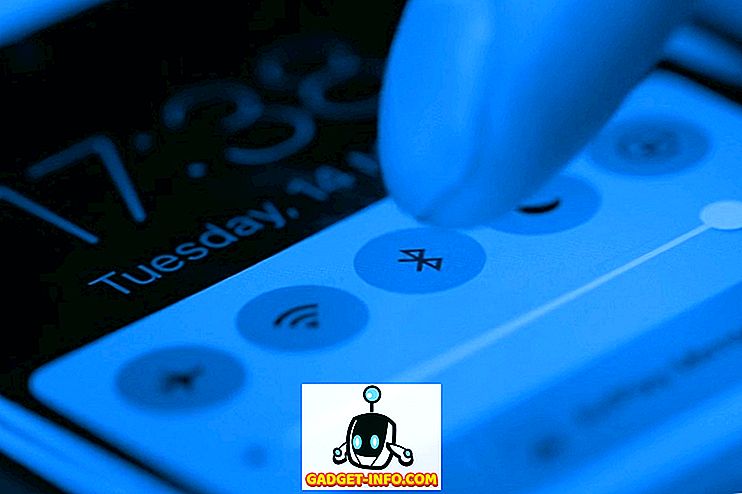Google, Hindistan’da Tez adında yeni bir ödeme uygulaması başlattı. Uygulama, çevrimiçi cüzdan kullanmanıza gerek kalmadan doğrudan banka hesaplarınıza para göndermenizi ve almanızı sağlar. Ayrıca hem çevrimdışı hem de çevrimiçi olarak ticari ödemeler yapmanızı sağlar. Uygulama, bu görevleri gerçekleştirmek için Birleşik Ödeme Arabirimi veya UPI'yi kullanır. Hindistan'da yaşıyorsanız, şimdiye kadar, UPI'yı daha önce duymuş olmalısınız. Temel olarak, anında çalışan güvenli ve güvenli bir ödeme yöntemi getirmek, Hindistan Ulusal Ödeme Şirketi'nin (NPCI) bir girişimidir. Google Play Store'da bu ödeme ağ geçidini kullanan birçok popüler uygulama var. En popüler olanlardan bazıları PhonePe ve NPIC'in kendi uygulaması BHIM'dir.
Bunların dışında Hindistan'daki bankaların çoğu kendi UPI tabanlı uygulamalarını başlattı. Muhtemelen, bazılarınız zaten UPI tabanlı bir uygulama kullanıyor olabilir. Şimdi, Tez pazarda, soru şu, buna geçmeli mi etmelisin mi? Bu yazıda cevap vermeye çalışacağımız şey bu. İlk önce kurulum sürecinden geçeceğiz. Tez'i kurduktan sonra, bu uygulamayı nasıl kullanacağımızı öğreneceğiz ve temel özelliklerine bakacağız. Makalenin sonunda, Tez'i kullanıp kullanmamaya karar verebileceğine eminim.
Not : Tez hem Android hem de iOS için kullanılabilir. Bu eğitim için Android cihazımı (OnePlus 3) kullanıyorum, ancak işlem her iki işletim sistemi için de aynı olacak.
Tez'i Android veya iOS'ta Kurma
Daha önce UPI tabanlı bir uygulama kullandıysanız, böyle bir uygulamayı kurmanın ne kadar kolay olduğunu bilirsiniz. Öyleyse sadece adımlara geçelim.
1. Bağlantıyı (Android, iOS) tıklayarak Tez uygulamasını indirin ve yükleyin ya da Play Store / App Store'da Tez'i arayın ve oradan indirin.
2. Kurulduktan sonra uygulamayı başlatın ve başlamak için dilinizi seçin . İngilizce ve Hintçe dışında, aralarından seçim yapabileceğiniz birkaç devlet dili var. Seçimi tamamladıktan sonra , cihazınızın sağ üst köşesinde bulunan “sonraki oka” basın .

3. Burada, bankanıza kayıtlı olan cep telefonu numaranızı girin ve bir sonraki oka dokunun. Şimdi, uygulama sizden belirli izinleri vermenizi isteyecek. Tüm izinler için izin ver üzerine dokunun.

4. Bu sayfada, Google sizden UPI kimliğinizi oluştururken kullanılacak olan e-posta hesabınızı seçmenizi isteyecektir. Aşağı oka dokunun ve kullanmak istediğinizi seçin.

5. Burada ekran kilidini kullanarak uygulamanın kilidini açmayı seçebilir veya ayrı bir PIN belirleyebilirsiniz . Bu, başlattığınızda uygulamanın kilidini açmak için kullanılacaktır. Yeni bir Google PIN'i oluşturmayı seçtim, ancak seçeneklerden birini de seçebilirsiniz.

6. Şimdi, uygulamanın içindeyiz. Burada, ilk Google size uygulama ile ilgili bazı bilgiler verecektir. Bunları geçerken ekranınıza dokunarak onları atlayabilirsiniz.

7. Şimdi yapmamız gereken ilk şey banka hesabımızı eklemek. Cihazınızın sol üst köşesindeki “BANKA HESABI EKLE” düğmesine dokunun ve bankanızı seçin.

Şimdi, işlemi doğrulamak için kullanılacak bir UPI PIN kodu oluşturacağız. Kurulum işlemi, zaten bir UPI PIN'i oluşturan ve almayanlar için farklı olacaktır. Böylece, her ikisine de ayrı ayrı göz atacağız.
UPI PIN'i hazırlamış olan kullanıcılar
8. Adım 7'de bankanızı seçtikten sonra, uygulama size UPI PIN kodu oluşturduğunuzu bildirecektir. Sadece alttaki “ENTER UPI PIN” düğmesine tıklayın ve hesabınıza erişmek için PIN'inizi girin .

UPI PIN'i Oluşturmamış Kullanıcılar
9. Adım 7'de bankanızı seçtikten sonra, uygulama sizden UPI PIN'inizi yaratmanızı isteyecektir. “Devam” düğmesine dokunun. Bir sonraki sayfada, Banka Kartı bilgilerinizi girmeniz istenecektir. Sadece gerekli bilgileri girin ve bir sonraki oka dokunun.

10. Bankanız, Banka kartınızın eklendiğini onaylamak için size bir OTP gönderecektir. OTP'ye girin ve ardından oluşturmak istediğiniz PIN'i girin . PIN'i bir sonraki adımda onaylayın ve işlemi tamamlayın.

Para Göndermek ve Almak İçin Tez Nasıl Kullanılır?
Şimdi, Tez'i kullanarak para göndermenin veya almanın birçok yolu var. En iyi bölüm, tüm normal UPI ödeme yöntemlerini dahil etmenin yanı sıra, Google’ın, birbirlerinin hesap bilgilerini veya telefon numarasını açıklamadan yakındaki bir kişiden para göndermenize veya almanıza olanak sağlayan çok yenilikçi bir ödeme yöntemini içermesidir. Öyleyse Tez'i kullanarak para göndermenin farklı yollarını inceleyelim.
Hesap Bilgilerini Kullanma
1. Bu para göndermek veya almak için en geleneksel yöntemdir. Bunu yapmak için, ekranınızın sol alt köşesinde bulunan "Yeni" düğmesine dokunun ve hesap numarasını seçin.

2.Here, hesap bilgilerini ekleyin ve daha sonra “Devam” üzerine dokunun . Şimdi, göndermek istediğiniz para miktarını ekleyebilirsiniz. Bu işlemleri neden yaptığınızı hatırlamak için bir not da ekleyebilirsiniz. Şimdi sadece sağ alt köşedeki "tamam" düğmesine basın .

3. “Ödemeye Devam Et” üzerine dokunun ve onaylamak için UPI PIN'inizi girin . Ödeme yapılacaktır. Ödeme yapıldıktan sonra, bu hesap uygulamanıza eklenecek. Bir sonraki seferde, parayı göndermek için yalnızca eklenmiş bilgileri tıklayabilirsiniz.

UPI kimliğini kullanma
1. UPI kimliğini kullanarak para göndermek için, o kişinin UPI kimliğini bilmeniz gerekir. UPI kimliğiniz, Tez gibi UPI destekli bir uygulamaya kayıt olduğunuzda oluşturulur. UPI kimliğinizi Tez'de görmek için, sağ üst köşedeki adınıza dokunun . UPI kimliğinizi, parayı almak istediğiniz kişiyle paylaşabilirsiniz.

2. Para göndermek için , Yeni sayfada, “UPI ID, QR, Phone” seçeneğine dokunun ve ardından UPI ID'yi seçin .

3. Para göndermek istediğiniz kişinin UPI kimliğini girin ve ardından "doğrula" ya basın. Uygulama UPI kimliğini doğrular. Sadece Tamam'a basın, işlem sayfasına yönlendirileceksiniz. Para göndermek için “Öde” ve para almak için “İstek” üzerine tıklayın . Ödediğiniz anda, işlem önceki yöntemin 2. ve 3. adımlarına benzer olacaktır.

QR Kodunu Kullanma
1. Sağ üst köşedeki 3 nokta menüye dokunun ve “Tarama QR” koduna dokunun. Bu arada, burada ayrıca “QR Code” gösterisine tıklayabilirsiniz ve uygulama para almak için kullanabileceğiniz kendi QR kodunuzu görüntüleyecektir . “QR Tara” kod seçeneğine tıkladığınızda, uygulama kodu taramak için bir tarayıcı açacaktır. Başarılı bir taramanın ardından, uygulama ödeme bilgilerini otomatik olarak dolduracaktır. Sadece para girin ve daha önce yaptığımız gibi ödeme ile devam edin.

Telefon Numarasını Kullanma
1. Zaten Tez olan kullanıcıların telefon numarasını kullanarak doğrudan para gönderebilirsiniz. Sadece “Yeni” düğmesine dokunun ve “Telefon” seçeneğini seçin .

2. Telefon numarasını girin ve “Doğrula” ya basın . Tıpkı daha önce olduğu gibi, işleme devam edin ve işlemi tamamlayın.

Nakit Modunu Kullanma
Bu, diğer UPI uygulamalarından geçiş yapmanızı sağlamak için oyun değiştiren ödeme yöntemidir. Bu yöntemi kullanarak, hiçbir kimlik bilgilerini paylaşmadan para gönderebilir veya alabilirsiniz. Bu yöntemi kullandığınızda , uygulama yakındaki diğer telefonlar tarafından okunabilen ultra-sonik QR kodu üretecektir . Nasıl çalıştığını görelim.
1. “Nakit Modu için Dokun” düğmesine dokunun. Parayı göndermek istiyorsanız , düğmeyi Yukarı Ödeme seçeneğine doğru kaydırın . Parayı almak istiyorsanız , düğmeyi Al düğmesine doğru aşağı kaydırın .

2. Para ödeyen benim ve başka birinin para aldığını varsayalım. Ödeme düğmesine doğru kayar ve alıcı “Alma” düğmesine doğru kayar.

3. Sadece birkaç dakika içinde Tez alıcısını tanıyacak ve herhangi bir kimlik belgesi paylaşmadan anında para gönderebileceğim.

Gördüğünüz gibi, Tez uygulamasını kullanarak para transfer etmenin birçok yolu var. Ancak, “Nakit Modu” bir oyun değiştirici olacak. Herhangi bir kimlik bilgisini paylaşmam veya bir QR kodu taramam gerekmez. Kullanıcılar sadece diğer kişiyi tanımak ve para göndermek için ultrasonik sesi kullanabilirler. Ülke genelinde tüccarlar uygulamayı kullanmaya başlarsa bu çok yararlı olacaktır. Anında ödeme yapabileceksiniz.
Tez: Hindistan'daki En İyi Ödeme Uygulaması?
Tez'in piyasaya sürüldüğü günlerde birçok kullanıcı uygulamadaki birçok hatadan şikayetçi. Ancak, bu makaleyi yazarken, bu uygulamayı kullanırken herhangi bir sorun yaşamadım. Giderek daha fazla insan bu uygulamayı benimsemeye başladığında, bunun Hindistan'daki en popüler ve popüler UPI baz ödeme uygulaması olabileceğine inanıyorum. Nakit Modu özelliğini gerçekten çok seviyorum. Gelecekte, bu yöntemin yakındaki ödemelerde varsayılan seçenek olacağını düşünüyorum. Ne düşünüyorsun? Şimdiye kadar gördüklerini beğendin mi? Aşağıdaki yorum bölümünde düşüncelerinizi bize bildirin. Ayrıca, uygulamayı yüklerseniz, deneyiminizi bizimle paylaşın.